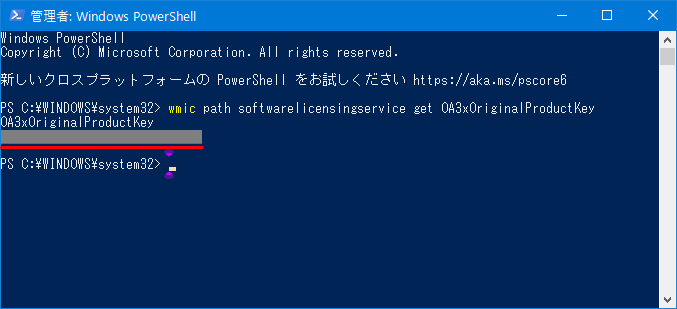Windows 10 のプロダクトキーとは
Windows 10の「プロダクトキー」は25文字の英数字で構成されるコードです。Windows 10を新規インストールしたり、再インストールしたときの「ライセンス認証」に「プロダクトキー」の入力が必要とされます。
Windows 10の「プロダクトキー」は、PCのパッケージや付属するカードに記載されています。こうしたラベルを確認できない場合でも、PowerShellでプロダクトキーを表示することが可能です。
PowerShell で調べる
- 「スタート」を右クリックして表示されるメニューから Windows PowerShell(管理者)を選ぶ。ユーザーアカウント制御メッセージが表示される場合は「はい」を答える。
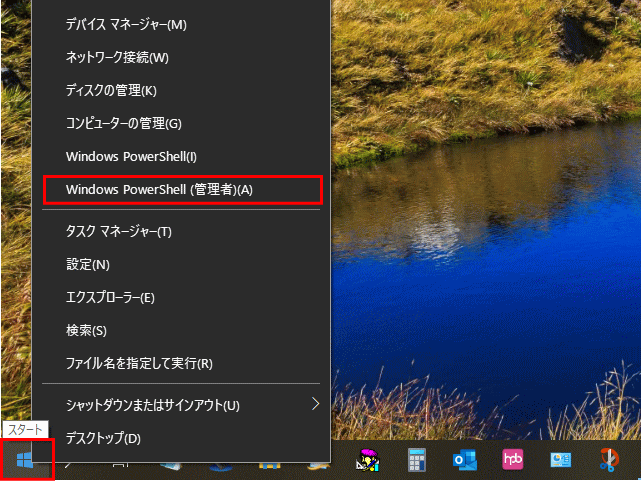
- Windows PowerShell(管理者)画面が表示されるので、以下のコマンドを入力する:
「wmic path softwarelicensingservice get OA3xOriginalProductKey」と入力して(ここからコピーして貼り付けるとラクです)、「Enter」キーを押す。
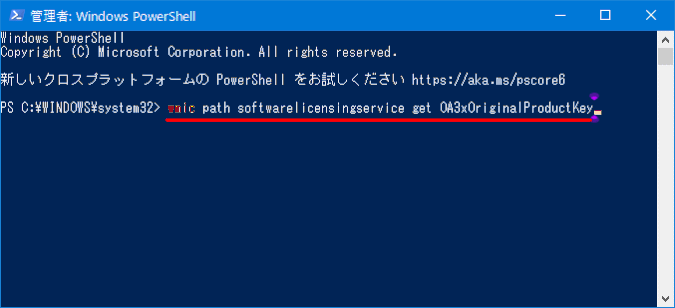
- PCにプロダクトキーが存在している場合は、25文字のキーが表示される。終了するには「exit」と入力して「Enter」キーを押す。